Poznámka:
Přístup k této stránce vyžaduje autorizaci. Můžete se zkusit přihlásit nebo změnit adresáře.
Přístup k této stránce vyžaduje autorizaci. Můžete zkusit změnit adresáře.
V tomto rychlém startu zahrnete Azure Cache for Redis do aplikace v Javě pomocí klienta Jedis Redis. Vaše mezipaměť je zabezpečená vyhrazená mezipaměť, která je přístupná z jakékoli aplikace v Rámci Azure.
Přeskočit na kód na GitHubu
Naklonujte rychlý start k úložišti Java na GitHubu.
Požadavky
- Předplatné Azure – vytvoření bezplatného předplatného
- Apache Maven
Vytvoření instance Azure Managed Redis
Pokud chcete vytvořit instanci Azure Managed Redis, přihlaste se k webu Azure Portal a vyberte Vytvořit prostředek.
Na stránce Vytvořit prostředek zadejte do vyhledávacího pole Azure Managed Redis.
Vyberte dlaždici Azure Managed Redis a vyberte Vytvořit.
Na podokně Vytvořit instanci Azure Managed Redis nakonfigurujte nastavení pro novou cache na kartě Základy.
Nastavení Zvolit hodnotu Popis Předplatné Rozevřete seznam a vyberte svoje předplatné. Předplatné, ve kterém se má tato nová instance Azure Managed Redis vytvořit. Skupina zdrojů Rozevírací seznam a vyberte skupinu prostředků nebo vyberte Vytvořit novou a zadejte nový název skupiny prostředků. Název skupiny prostředků, ve které chcete vytvořit mezipaměť a další prostředky. Když umístíte všechny prostředky aplikace do jedné skupiny prostředků, můžete je snadno spravovat nebo odstraňovat společně. název Zadejte název, který je v oblasti jedinečný. Název mezipaměti musí být řetězec mezi 1 a 63 znaky v kombinaci s názvem oblasti mezipaměti, který obsahuje pouze číslice, písmena nebo pomlčky. (Pokud je název mezipaměti kratší než 45 znaků, měl by fungovat ve všech aktuálně dostupných oblastech.) Název musí začínat a končit číslicí nebo písmenem a nesmí obsahovat po sobě jdoucí pomlčky. Název hostitele vaší instance mezipaměti je \<DNS name\>.\<Azure region\>.redis.azure.net.Oblast Rozbalte a vyberte umístění. Azure Managed Redis je k dispozici ve vybraných oblastech Azure. Datová vrstva Vyberte buď In-memory pro vysoce výkonné mezipaměti, nebo Flash pro mezipaměti s nižším výkonem. Úrovně úložiště v paměti zahrnují Vyvážená, Paměťově optimalizovaná a Výpočetně optimalizovaná. Použijte vrstvu Flash k použití datového úložiště v paměti (RAM) a datového úložiště na disku (SSD). Velikost mezipaměti Rozbalte seznam a vyberte velikost. Velikost mezipaměti závisí na úrovni. Nejmenší velikost je úroveň Balanced. Největší paměťová vrstva je vrstva Optimalizovaná pro paměť. výkon Rozevřete rozevírací seznam a vyberte předvolbu výkonu. Výkon závisí na počtu vCPU. Počet virtuálních procesorů se liší podle úrovně. Výpočetně optimalizované má nejvíce virtuálních procesorů. Pokyny k výběru správné úrovně výkonu najdete v tématu Výběr správné úrovně.
Důležité
Všechny paměťové vrstvy, které používají více než 235 GB úložiště, jsou ve verzi Public Preview, včetně Memory Optimized M350 a vyšších; Balanced B350 a vyšších; a Compute Optimized X350 a vyšších. Všechny tyto úrovně a vyšší jsou ve verzi Public Preview.
Všechny úrovně Optimalizované pro Flash jsou ve verzi Public Preview.
Vyberte Další: Sítě a vyberte možnost Zakázat veřejný přístup a používat privátní přístup nebo Povolit veřejný přístup ze všech sítí.
Vyberte Další: Aktivní geografická replikace. Pokud chcete použít aktivní geografickou replikaci, musí být povolená během zřizování. Mezipaměti bez aktivní geografické replikace není možné později přidat do aktivních skupin geografické replikace ani se k nim připojit. Další informace najdete v tématu Konfigurace aktivní geografické replikace pro instance Azure Managed Redis.
Vyberte kartu Další: Upřesnit .
Nakonfigurujte všechny moduly Redis , které chcete přidat do instance.
Nastavení zásad clusteringu:
- Použití enterprise k použití RedisSearch nebo jiných modulů
- Použijte OSS pro clusterovanou mezipaměť.
- Pro použití neseskupené mezipaměti použijte Non-clustered (Preview).
Další informace o výběru zásad clusteringu najdete v tématu Zásady clusteru.
Ve výchozím nastavení pro novou spravovanou mezipaměť:
- Je povoleno ID Microsoft Entra.
- Ověřování přístupových klíčů je zakázáno z bezpečnostních důvodů.
Důležité
Po vytvoření instance mezipaměti nemůžete měnit moduly. Moduly musí být povolené v době, kdy vytvoříte instanci Azure Managed Redis. Po vytvoření mezipaměti není možné povolit konfiguraci modulu.
Důležité
Pro zajištění optimálního zabezpečení doporučujeme použít ID Microsoft Entra se spravovanými identitami k autorizaci požadavků v mezipaměti, pokud je to možné. Autorizace pomocí Microsoft Entra ID a spravovaných identit poskytuje vynikající zabezpečení a snadné použití prostřednictvím autorizace sdíleného přístupového klíče. Další informace o používání spravovaných identit s mezipamětí naleznete v tématu Použití MICROSOFT Entra ID pro ověřování mezipaměti.
Důležité
Po vytvoření nemůžete změnit zásady clusteringu instance Azure Managed Redis. Pokud používáte RediSearch, vyžaduje se zásada podnikového clusteru a
NoEvictionje to jediná podporovaná zásada vyřazení.Důležité
Pokud tuto instanci mezipaměti používáte ve skupině geografické replikace, zásady vyřazení nelze po vytvoření instance změnit. Před vytvořením mezipaměti nezapomeňte znát zásady vyřazení primárních uzlů. Další informace o aktivní geografické replikaci najdete v tématu Požadavky na aktivní geografickou replikaci.
Vyberte Další: Značky a přeskočte.
Vyberte Další: Zkontrolovat a vytvořit.
Zkontrolujte nastavení a vyberte Vytvořit.
Vytvoření instance Redis trvá několik minut. Průběh můžete sledovat na stránce přehledu Azure Managed Redis. Když je stav zobrazen jako Spuštěno, je mezipaměť připravená k použití.
Vytvoření instance Azure Cache for Redis
Na webu Azure Portal vyhledejte a vyberte Azure Cache for Redis.
Na stránce Azure Cache for Redis vyberte Vytvořit>Azure Cache for Redis.
Na kartě Základy na stránce Nová mezipaměť Redis nakonfigurujte následující nastavení:
- Předplatné: Vyberte předplatné, které chcete použít.
- Skupina prostředků: Vyberte skupinu prostředků nebo vyberte Vytvořit novou a zadejte název nové skupiny prostředků. Když umístíte všechny prostředky aplikace do stejné skupiny prostředků, můžete je snadno spravovat nebo odstraňovat společně.
-
Název: Zadejte název mezipaměti, který je v oblasti jedinečný. Název musí:
- Musí být řetězec 1 až 63 znaků.
- Obsahují jenom číslice, písmena a pomlčky.
- Začněte a končit číslem nebo písmenem.
- Neobsahuje po sobě jdoucí pomlčky.
- Oblast: Vyberte oblast Azure poblíž jiných služeb, které používají vaši mezipaměť.
- Skladová položka mezipaměti: Výběrem skladové položky určete dostupné velikosti, výkon a funkce mezipaměti.
- Velikost mezipaměti: Vyberte velikost mezipaměti. Další informace najdete v přehledu služby Azure Cache for Redis.
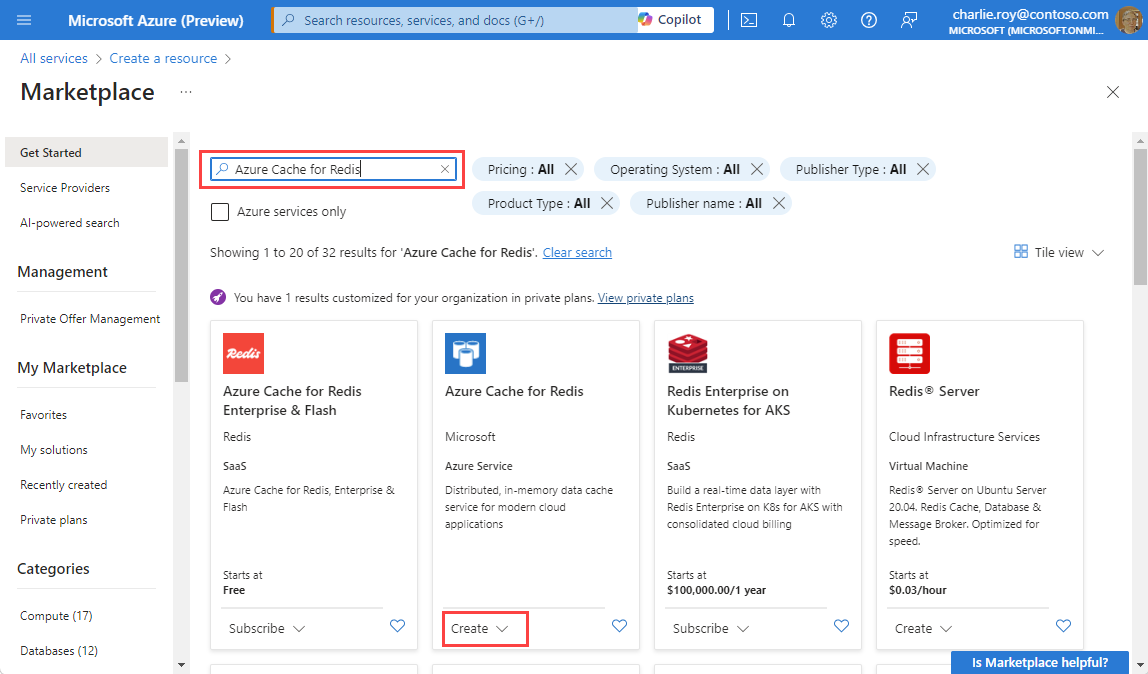
Vyberte kartu Sítě nebo vyberte Další: Sítě.
Na kartě Sítě vyberte metodu připojení, která se má použít pro mezipaměť. Privátní koncový bod se doporučuje pro zabezpečení. Pokud vyberete privátní koncový bod, vyberte Přidat privátní koncový bod a vytvořte privátní koncový bod.
Vyberte kartu Upřesnit nebo vyberte Další: Upřesnit.
V podokně Upřesnit nakonfigurujte následující možnosti:
- Vyberte ověřování Microsoft Entra nebo ověřování přístupových klíčů. Ověřování Microsoft Entra je ve výchozím nastavení povolené.
- Zvolte, jestli chcete povolit port, který není tls.
- Pro mezipaměť Premium můžete nakonfigurovat nebo zakázat zóny dostupnosti. Po vytvoření mezipaměti nemůžete zakázat zóny dostupnosti. Pro standardní mezipaměť se zóny dostupnosti přidělují automaticky. Zóny dostupnosti nejsou dostupné pro skladovou položku Basic.
- Pro mezipaměť Premium nakonfigurujte nastavení počtu replik, seskupení, počtu shardů, systémem přiřazené spravované identity a trvalosti dat.
Následující obrázek znázorňuje kartu Upřesnit pro skladovou položku Standard.

Důležité
Pokud je to možné, použijte ID Microsoft Entra se spravovanými identitami k autorizaci požadavků na vaši mezipaměť. Autorizace pomocí ID Microsoft Entra a spravované identity poskytuje lepší zabezpečení a je snazší ji používat než autorizaci sdíleného přístupového klíče. Další informace o používání spravovaných identit s mezipamětí naleznete v tématu Použití MICROSOFT Entra ID pro ověřování mezipaměti.
Volitelně můžete vybrat kartu Značky nebo vybrat Další: Značky a zadat názvy a hodnoty značek pro kategorizaci prostředků mezipaměti.
Vyberte Zkontrolovat a vytvořit a po ověření vyberte Vytvořit.
Nasazení nové mezipaměti trvá několik minut. Průběh nasazení můžete monitorovat na portálu na stránce Azure Cache for Redis. Když se stav mezipaměti zobrazí jako Spuštěno, je mezipaměť připravená k použití.
Načtení názvu hostitele, portů a přístupových klíčů z webu Azure Portal
K připojení serveru Azure Cache for Redis potřebuje klient mezipaměti název hostitele, porty a klíč pro mezipaměť. Někteří klienti mohou tyto položky označovat trochu odlišnými názvy. Název hostitele, porty a klíče můžete získat z webu Azure Portal.
Pokud chcete získat název hostitele a porty pro vaši mezipaměť, vyberte v nabídce Prostředek přehled. Název hostitele je ve formátu
<DNS name>.redis.cache.windows.net.
Přístupové klíče získáte tak, že v nabídce Prostředek vyberete Možnost Ověřování. Pak vyberte kartu Přístupové klávesy .

Nastavení pracovního prostředí
Následující kroky ukazují, jak nastavit pracovní prostředí pro aplikaci v Javě.
export REDIS_CACHE_HOSTNAME=<your-host-name>.redis.cache.windows.net
export REDIS_CACHE_PORT=10000
export REDIS_CACHE_HOSTNAME=<your-host-name>.redis.cache.windows.net
export REDIS_CACHE_PORT=6380
Nahraďte zástupné symboly následujícími hodnotami:
<your-host-name>: Název hostitele DNS. Pokud chcete získat název hostitele a porty pro vaši mezipaměť, vyberte v nabídce Prostředek přehled. Název hostitele je ve formátu<DNS name>.redis.cache.windows.net.
<your-client-id>: ID aplikace (klienta) vaší registrace aplikace Azure AD.<your-client-secret>: Klientský tajný klíč vaší registrace aplikace Azure AD.<your-tenant-id>: ID vašeho tenanta Azure Active Directory.Poznámka:
Výše uvedený příklad používá ověřování tajných kódů klienta. Knihovnu
redis-authx-entraidmůžete také nakonfigurovat tak, aby používala jiné metody ověřování, například spravovanou identitu nebo klientský certifikát, a to pomocí úpravy konfiguraceEntraIDTokenAuthConfigBuilderve vašem kódu.
Vytvoření nové aplikace Java
Pomocí mavenu vygenerujte novou aplikaci pro rychlý start:
mvn archetype:generate \ -DarchetypeGroupId=org.apache.maven.archetypes \ -DarchetypeArtifactId=maven-archetype-quickstart \ -DarchetypeVersion=1.3 \ -DinteractiveMode=false \ -DgroupId=example.demo \ -DartifactId=redis-jedis-test \ -Dversion=1.0Přejděte do nového adresáře projektu redis-jedis-test .
Otevřete soubor pom.xml. V souboru se zobrazí závislost pro Jedis:
Poznámka:
Společnost Microsoft vstoupila do partnerství s Redis, Inc. V rámci této spolupráce se podpora ověřování Microsoft Entra ID přesunula ze sady Azure SDK do rozšíření Redis Entra ID. Nová
redis-authx-entraidknihovna poskytuje rozšířené možnosti ověřování a je doporučeným přístupem pro ověřování Microsoft Entra ID pomocí azure Cache for Redis.<dependency> <groupId>redis.clients.authentication</groupId> <artifactId>redis-authx-entraid</artifactId> <version>0.1.1-beta2</version> </dependency> <dependency> <groupId>redis.clients</groupId> <artifactId>jedis</artifactId> <version>6.0.0</version> </dependency>Zavřete soubor pom.xml.
Otevřete App.java a prohlédněte si kód s následujícím kódem:
package example.demo; import com.azure.identity.DefaultAzureCredentialBuilder; import redis.clients.authentication.core.TokenAuthConfig; import redis.clients.authentication.entraid.AzureTokenAuthConfigBuilder; import redis.clients.jedis.DefaultJedisClientConfig; import redis.clients.jedis.HostAndPort; import redis.clients.jedis.UnifiedJedis; import redis.clients.jedis.authentication.AuthXManager; import java.util.Set; /** * Redis test with Microsoft Entra ID authentication using redis-authx-entraid * For more information about Redis authentication extensions, see: * https://redis.io/docs/latest/develop/clients/jedis/amr/ * */ public class App { public static void main( String[] args ) { String REDIS_CACHE_HOSTNAME = System.getenv("REDIS_CACHE_HOSTNAME"); int REDIS_PORT = Integer.parseInt(System.getenv().getOrDefault("REDIS_CACHE_PORT", "10000")); String SCOPES = "https://redis.azure.com/.default"; // The scope for Azure Cache for Redis // Build TokenAuthConfig for Microsoft Entra ID authentication TokenAuthConfig tokenAuthConfig = AzureTokenAuthConfigBuilder.builder() .defaultAzureCredential(new DefaultAzureCredentialBuilder().build()) .scopes(Set.of(SCOPES)) .tokenRequestExecTimeoutInMs(2000) .build(); DefaultJedisClientConfig config = DefaultJedisClientConfig.builder() .authXManager(new AuthXManager(tokenAuthConfig)) .ssl(true) .build(); UnifiedJedis jedis = new UnifiedJedis( new HostAndPort(REDIS_CACHE_HOSTNAME, REDIS_PORT), config); // Test the connection System.out.println(String.format("Database size is %d", jedis.dbSize())); // Simple PING command System.out.println( "\nCache Command : Ping" ); System.out.println( "Cache Response : " + jedis.ping()); // Simple get and put of integral data types into the cache System.out.println( "\nCache Command : GET Message" ); System.out.println( "Cache Response : " + jedis.get("Message")); System.out.println( "\nCache Command : SET Message" ); System.out.println( "Cache Response : " + jedis.set("Message", "Hello! The cache is working from Java!")); // Demonstrate "SET Message" executed as expected... System.out.println( "\nCache Command : GET Message" ); System.out.println( "Cache Response : " + jedis.get("Message")); jedis.close(); } }
Tento kód ukazuje, jak se připojit k instanci Azure Cache for Redis pomocí názvu hostitele mezipaměti a klíčových proměnných prostředí. Kód také ukládá a načítá hodnotu řetězce v mezipaměti. Příkazy
PINGse také provádějí.Zavřete soubor App.java.
Sestavení a spuštění aplikace
Spusťte následující příkaz Maven k sestavení a spuštění aplikace:
mvn compile exec:java -D exec.mainClass=example.demo.App
V následujícím výstupu vidíte, že Message klíč dříve měl hodnotu uloženou v mezipaměti. Hodnota byla aktualizována na novou hodnotu pomocí jedis.set. Aplikace také provedla PING příkazy.
Cache Command : Ping
Cache Response : PONG
Cache Command : GET Message
Cache Response : Hello! The cache is working from Java!
Cache Command : SET Message
Cache Response : OK
Cache Command : GET Message
Cache Response : Hello! The cache is working from Java!
Vyčistěte zdroje
Pokud plánujete pokračovat v dalším kurzu, můžete zachovat prostředky vytvořené v tomto rychlém startu a znovu je použít.
Jinak pokud jste dokončili ukázkovou aplikaci pro rychlý start, můžete odstranit prostředky Azure vytvořené v tomto rychlém startu, abyste se vyhnuli poplatkům.
Důležité
Odstranění skupiny prostředků je nevratné a skupina prostředků včetně všech v ní obsažených prostředků bude trvale odstraněna. Ujistěte se, že nechtěně neodstraníte nesprávnou skupinu prostředků nebo jednotlivé prostředky. Pokud jste vytvořili prostředky pro hostování této ukázky v existující skupině prostředků obsahující prostředky, které chcete zachovat, můžete každý prostředek odstranit jednotlivě místo odstranění skupiny prostředků.
Přihlaste se k webu Azure Portal a potom vyberte Skupiny prostředků.
Do textového pole Filtrovat podle názvu zadejte název vaší skupiny prostředků. Pokyny pro tento článek použily skupinu prostředků s názvem
TestResources. V seznamu výsledků ve skupině prostředků vyberte Testovací prostředky a pak odstraňte skupinu prostředků.Zadejte název skupiny prostředků, abyste potvrdili odstranění, a pak vyberte Odstranit.
Za pár okamžiků budou skupina prostředků a všechny v ní obsažené prostředky odstraněny.
Další kroky
V tomto rychlém startu jste se naučili používat Azure Cache for Redis z aplikace Java. Pokračujte k dalšímu rychlému startu a použijte Azure Cache for Redis s ASP.NET webovou aplikací.
